关于Hugo
Hugo的便利之处在于,用户只需编辑markdown文档,Hugo会自动将markdown文档转换为网页。Hugo根据存放于content文件夹中的用户markdown文件,生成网页源文件,并存放于public文件夹中。
将博客部署到GitHub Pages,只需将Hugo生成的public文件夹推送到GitHub仓库。
关于Github Pages
官方文档定义:
GitHub Pages is a static site hosting service that takes HTML, CSS, and JavaScript files straight from a repository on GitHub, optionally runs the files through a build process, and publishes a website.
Github Pages 有两种形式,个人/组织页面和项目页面,两者访问时的url不同,为了能够使用https://<USERNAME|ORGANIZATION>.github.io/访问个人博客,应当设置成个人页面。
- User/Organization Pages (
https://<USERNAME|ORGANIZATION>.github.io/) - Project Pages (
https://<USERNAME|ORGANIZATION>.github.io/<PROJECT>/)
创建User Page
在Github新建仓库时,个人页面的创建和项目页面不同:
-
用于个人页面的仓库必须被用户(而不是组织)所有,并将仓库命名为
<username>.github.io -
个人页面的源文件放置于仓库的默认分支中,项目页面需存放在特定分支
创建仓库时需要注意,免费用户创建的页面仓库必须设置为Public
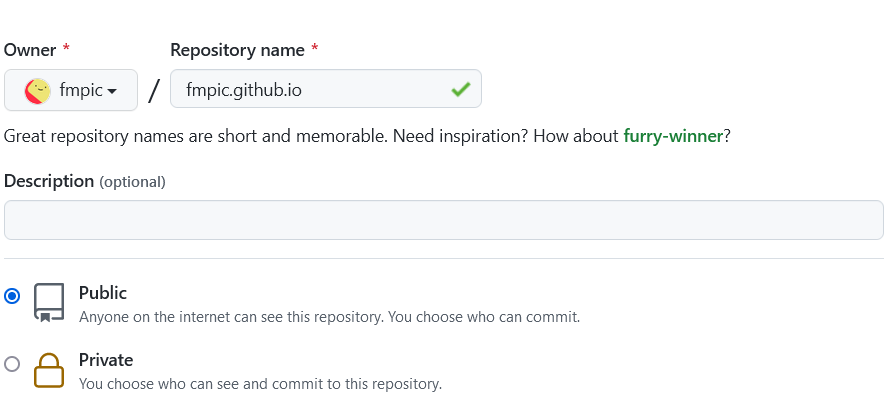
选择 Initialize this repository with a README ,完成仓库创建
将源文件推送到仓库
在创建的仓库中复制远程仓库地址
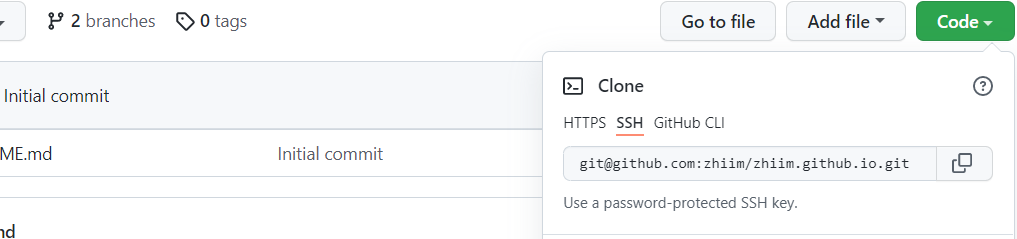
在Hugo生成的文件夹中,在终端中输入
|
|
此时GitHub仓库中拥有main和master两个分支,其中main分支是创建仓库是自动生成的默认分支,mater分支由本地推送,即博客的网页源文件
GitHub Pages的个人页面默认从main分支提取网页源文件,所以还需要在仓库的settings-pages-source中将分支改为master分支

之后即可通过<username>.github.io访问博客页面